こんにちは、ミニマリストのゆみにゃんです。
現在、投資信託を始める人が増えてきており、証券口座では楽天証券の人気が高まっています。
証券口座を開設したいけれど、口座開設方法がわからない・・・ スマホで開設できるのか不安・・・ 口座を頑張って開設してみたけど、その後のやり方がわからない・・・
このような方のために、今回はスマホで「楽天証券」の口座を開設する方法、開設後につみたてNISAや特定口座で投資信託を購入する方法をわかりやすく丁寧に開設します!
この記事を読めば、誰でも簡単にスマホから楽天証券の口座開設ができ、つみたてNISAなどの投資信託を始められます。
これから証券口座を開設したい人、投資信託を始めたい人はぜひ参考にしてください。
▼この記事の動画版もあるので、もし動画で見たい方はこちらからどうぞ
楽天証券口座開設の流れ

今回はスマートフォンで口座開設する方法を説明します。
▼パソコンで開設する場合は、こちらの動画を参考にしてください。
口座開設
こちらのリンクから楽天証券の口座開設をしていきましょう。

口座開設ページの「口座開設はこちら」をタップします。
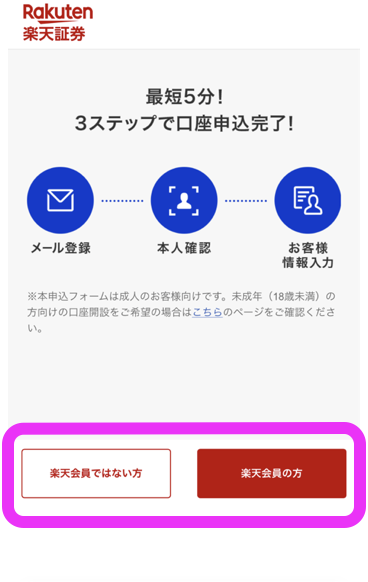
楽天会員かどうかの確認があるので、自分の状況に合わせて選択します。
(楽天会員の方は、楽天のログイン画面になります。)
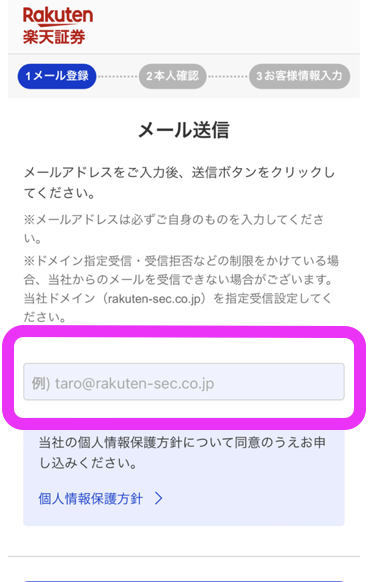
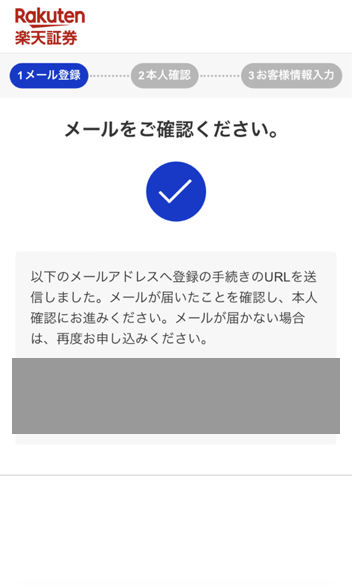
メール送信画面でメールアドレスを入力、メール確認画面に進みます。
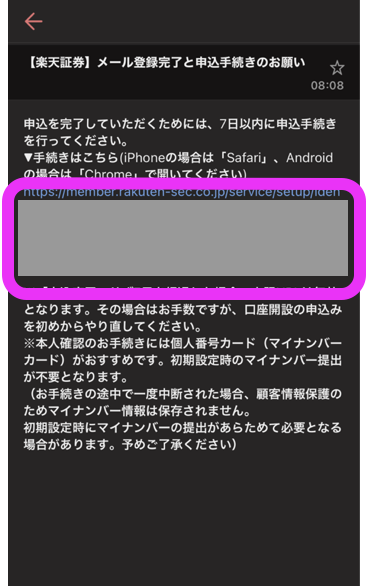
メールを開いて、記載のあるURLにアクセスします。
リンクはお使いのブラウザで開くようにしましょう。
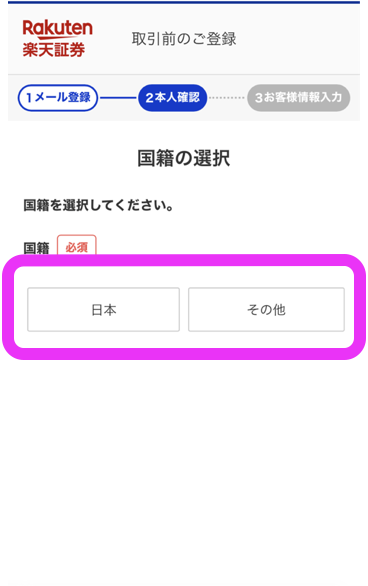
本人確認画面で国籍を選択します。
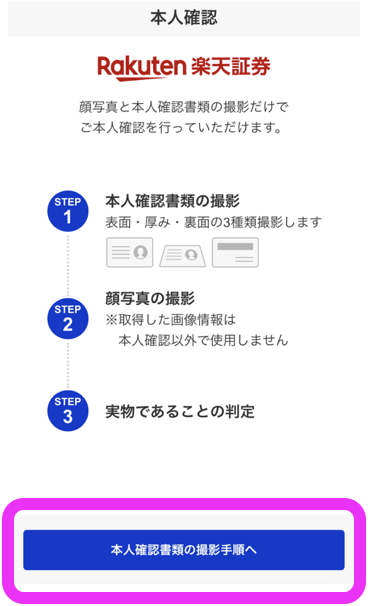
「本人確認書類の撮影手順へ」を押して、書類を撮影します。
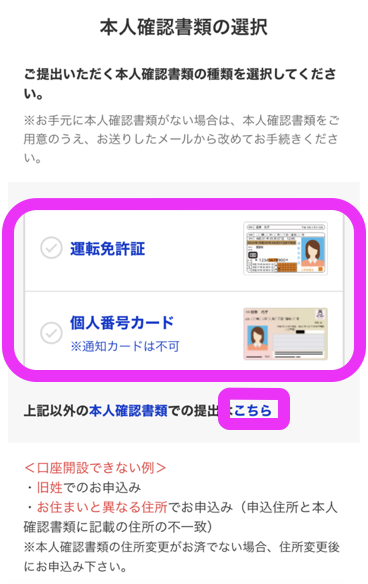
書類は、運転免許証か個人番号カード(マイナンバーカード)を選びます。
本人確認はマイナンバーカードがおすすめです。マイナンバーカード以外の場合、再度マイナンバーに記載の個人番号を伝える必要があります。
(※マイナンバーカードを発行しておくと、健康保険証の代わりにもなり、確定申告のときもスムーズに進められて便利です。)
免許証・マイナンバーカードもない場合は、「上記以外の本人確認書類での提出はこちら」に進みましょう。
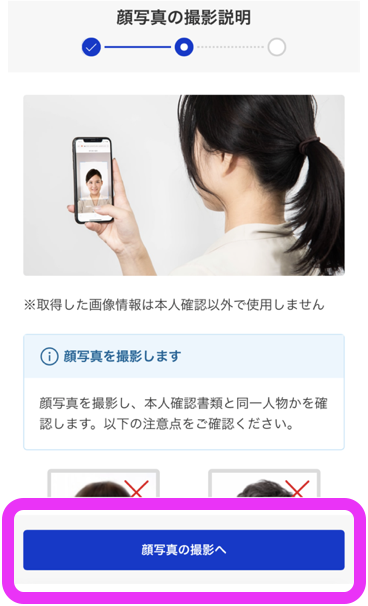
続いて顔写真の撮影をします。さまざまな方向から撮影して本人との照合をします。
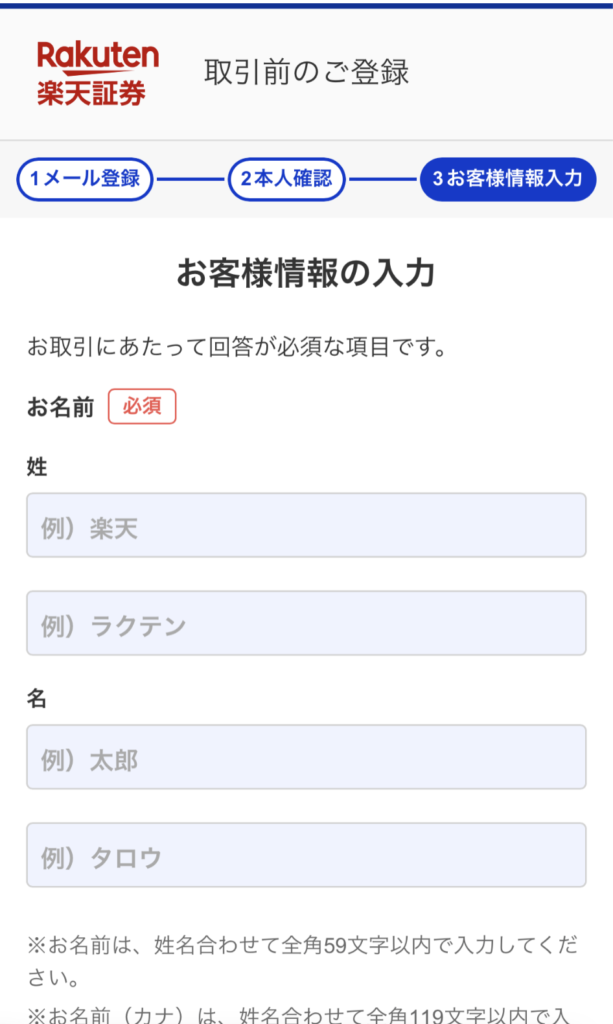
本人確認が取れたら「お客様情報の入力」で、名前などを入力していきます。
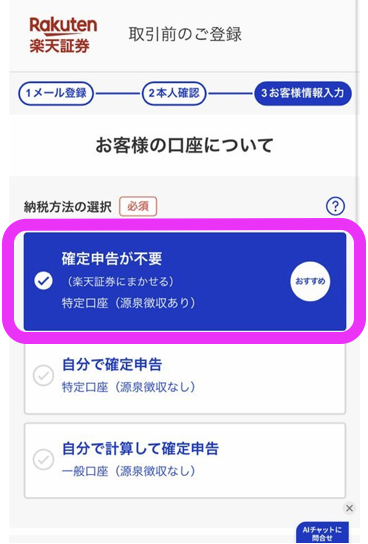
納税方法は、基本的に確定申告が不要な「特定口座(源泉徴収あり)」を選択しましょう。
・特定口座は、証券会社が1年間の損益を計算して年間取引報告書を作成してくれる ・特定口座(源泉徴収あり)を選択すると譲渡益に課される税金が源泉徴収されるため、確定申告が不要になる ・特定口座(源泉徴収なし)を選択すると年間取引報告書をもとに、自分で確定申告が必要になる ・一般口座は確定申告の計算がとても大変なので、選ばない方がよい
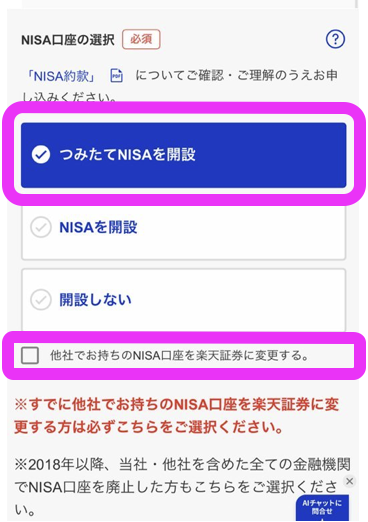
「NISA口座の選択」で、これから楽天証券でつみたてNISAを始めたい人は「つみたてNISAを開設」を選択しましょう。
他社ですでにつみたてNISAをしている場合は「開設しない」でOKです。
銀行窓口でつみたてNISAを開設し、手数料の高い商品を買っている方で楽天証券に切り替えたい人は「他社でお持ちのNISA口座を楽天証券に変更する」にチェックしましょう。
※NISAとは一般NISAのことを指します。老後資金を貯めるには「一般NISA」より「つみたてNISA」がおすすめです。
▼一般NISAについてはこちらの動画で開設しています。
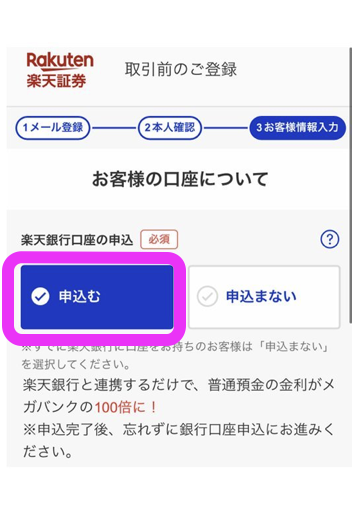
「楽天銀行口座の申込」では、「申込む」を選択しましょう。
楽天銀行と楽天証券を口座連携すると、「自動スイープ」が使えて非常に便利です!
自動入出金(スイープ)とは楽天銀行と楽天証券の資金移動サービスです。
銀行口座と証券口座を資金が自動で移動するので、お客様による入出金の操作の必要がありません。
https://www.rakuten-sec.co.jp/web/bank/auto-sweep.html
さらに、楽天銀行と連携するだけで、金利がメガバンクの100倍になります!(300万円まで)
すでに楽天銀行口座を作っている人は申し込まなくてOKです。
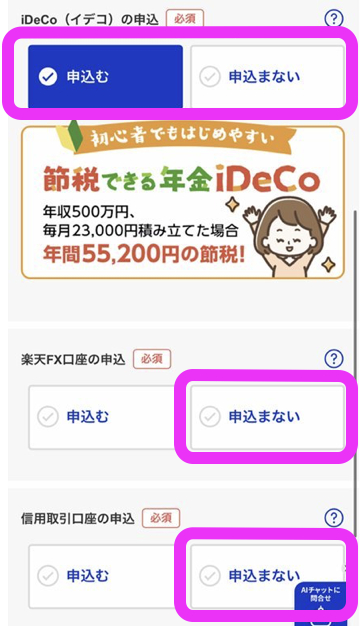
「iDeCoの申込」では、iDeCoがやる必要がある人のみ申し込みします。
すでにiDeCoを始めている人は別途移管手続きが必要になります。
楽天FX口座、信用取引口座は「申し込まない」を選択しましょう。
※iDeCoはやる必要があるかどうかが人によって分かれます。
▼iDeCoについて知りたい方はこちらの動画を参考にしてください
これで申し込みの手続きは完了です!
申し込み後の手順は以下のようになります。
・「口座手続き完了メール」がきているか確認 ・申し込み後、翌営業日にメールまたは5営業日程度でIDが記載されている書類が届く ・書類の内容に従ってパスワードなどの初期設定をする ・マイナンバーカード以外で本人確認をした場合、再度マイナンバーに記載の個人番号を伝える必要がある (個人番号がわかる通知カードもない場合は、役所で個人番号付きの住民票を貰えばOK)
個人番号を伝える方法は書類とスマホどちらかになりますが、急いでいる場合はスマホの方がおすすめです。
★つみたてNISA口座を開設した場合
・つみたてNISA口座開設用の書類が別途届く ・必要事項を記載して提出すると1ヶ月程度で開設できる
★iDeCo口座を開設した場合
・iDeCo口座開設用の書類が別途届く ・自分以外に、会社にも記入してもらう箇所がある(会社の庶務か総務に確認すればOK) ※事業主の証明書は2024年12月から不要となる見込み ・必要事項を記載して提出後、2ヶ月程度で開設できる
それでは口座開設完了後の手続きについて解説します。

楽天証券口座開設完了のメールが届いたら、楽天証券のページを開いて右上のボタンからログインします。
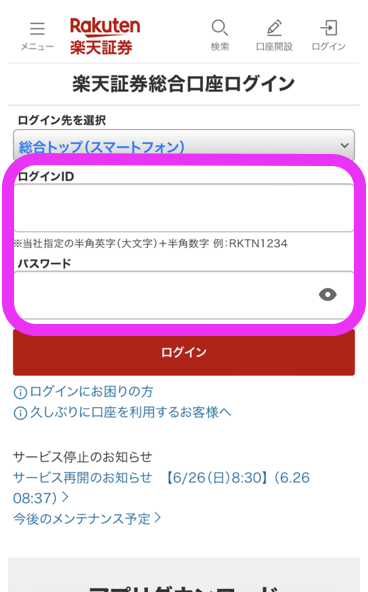
ログインIDとパスワードはメールや書類で確認して入力します。
ここでパスワードの変更ができます。
IDとパスワードは必ず控えておくようにしましょう!
楽天カードの発行
楽天証券を使う場合は必ず楽天カードも発行しておきましょう。
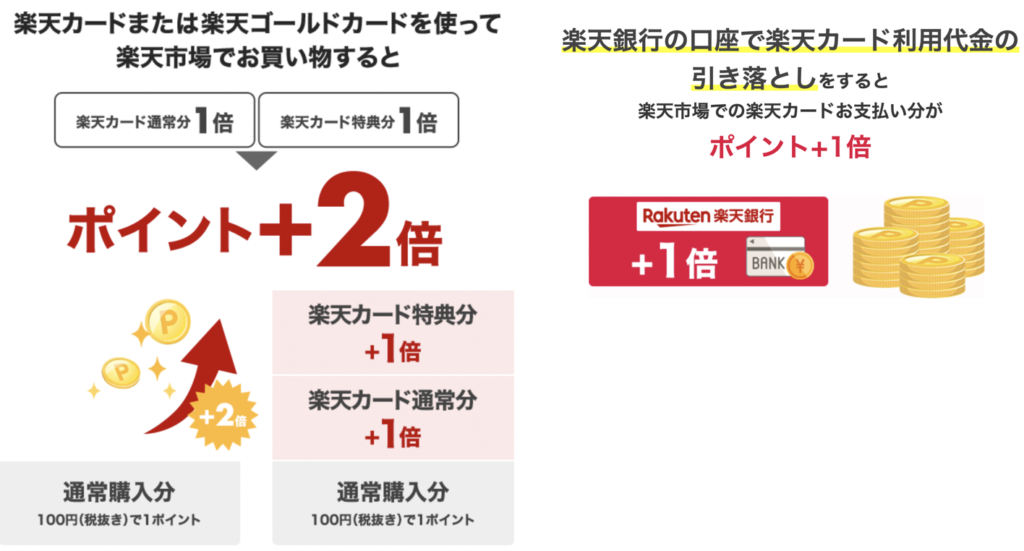
楽天カードで楽天市場の買い物や、楽天銀行口座の引き落としをするとポイントが貯まりお得です。
さらに楽天カードと楽天証券口座を連携し、クレジットカード積立をすると0.2%ポイントがもらえます。
いろいろとお得なポイントがもらえるので、ぜひ楽天カードは作っておきましょう!
楽天カードを作る時の注意点を確認しておきましょう。
・楽天銀行のキャッシュカードをクレジット機能付きにしてしまうと楽天カードが作れなくなってしまう ・楽天銀行キャッシュカードを作る時は、クレジット機能が付帯していないものを選ぶ (※デビットカード機能は付帯OK、ブランドはなんでもよい)
こちらから、楽天カード発行のページを開きます。
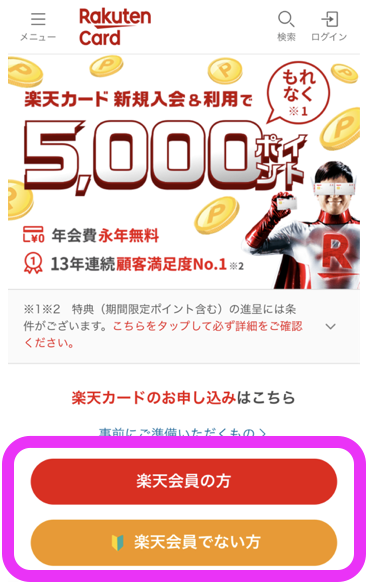
楽天会員か会員でないかの選択があるので、楽天会員の方は1回ログインします。
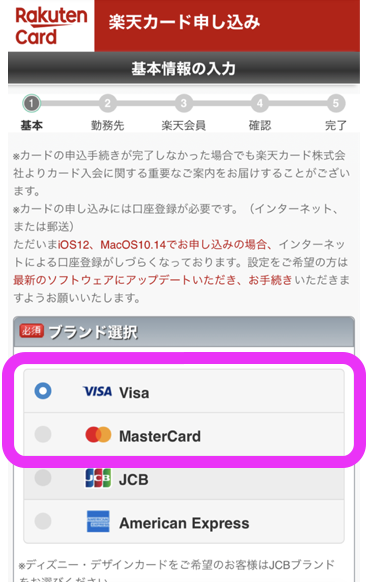
「基本情報の入力」でクレジットのブランドを選択します。メインカードで使う場合、VISAかMastarCardにしておきましょう。
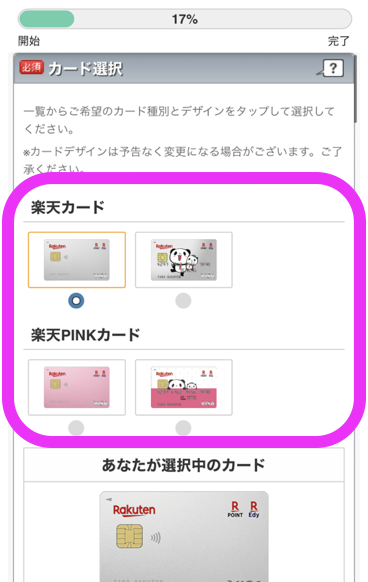
「カード選択」でカードの種類が選べます。
「楽天カード」は年会費がかからない基本カードになります。
(女性は「楽天PINKカード」も選べますが、還元率に差はないのでどちらでもOKです。)

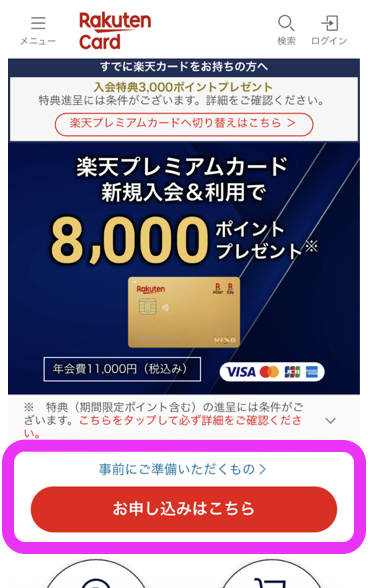
楽天カードをメインにして年間37万円以上使う場合 ・楽天市場でのポイント還元が+4倍になる「楽天プレミアムカード」がおすすめ ・楽天プレミアムカードは年会費が11,000円かかりますが、年間37万円以上使う場合は年会費以上にポイントがもらえる
楽天カードをメインカードとして使うのであれば、プレミアムカードの選択肢も考えておきましょう。
楽天カードを作るときに大事なことを確認します。
・楽天カードの銀行口座は「楽天銀行」に設定する ・楽天銀行と楽天証券を開設してから楽天カードを発行する

楽天カードの引き落とし口座を楽天銀行に設定すると、楽天市場での楽天カード支払い分がポイント+1倍になります。
特に楽天経済圏の人にとって楽天カードの利用は非常にお得なので、この機会に楽天カードをぜひ発行しておきましょう!
マネーブリッジ
楽天証券・楽天銀行の口座開設、楽天カードの発行が終わったら楽天証券の設定をしていきます。
楽天証券の買付金は、楽天銀行から出てくるように紐付けするマネーブリッジ(証券連携)が必要です。
マネーブリッジ設定をしていないと非常に損してしまうので、必ずマネーブリッジの設定をしましょう。

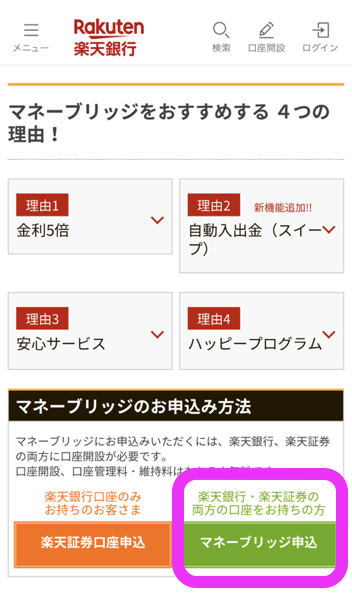
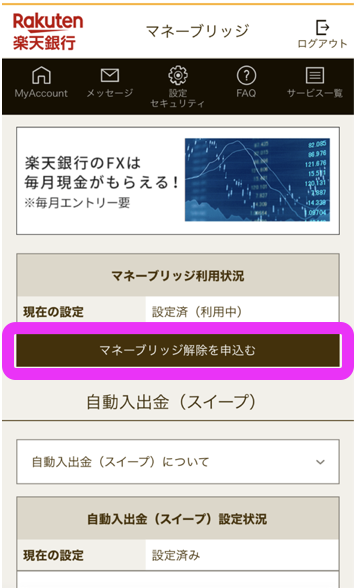
楽天銀行のサイトからマネーブリッジのページを開き「マネーブリッジ申込」の緑のボタンを押して、次画面で「マネーブリッジを申し込む」を選択します。
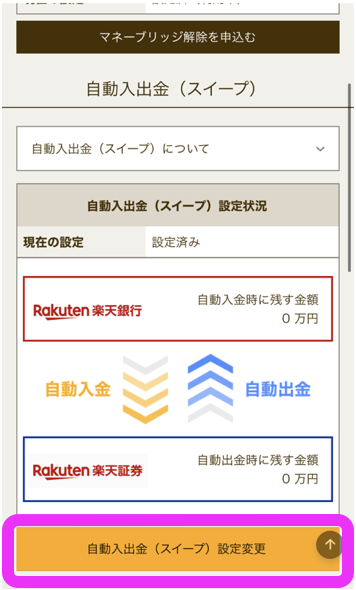
1つ前の画面に戻りマネーブリッジの下にある「自動入出金(スイーブ)設定変更」を押して設定済になればOKです。
これでマネーブリッジの設定は完了です!
ハッピープログラム
続いてハッピープログラムの登録をします。
ハッピープログラムは銀行のATM手数料・振込手数料が無料になる、楽天ポイントの獲得倍率がアップするというとてもいいサービスです。
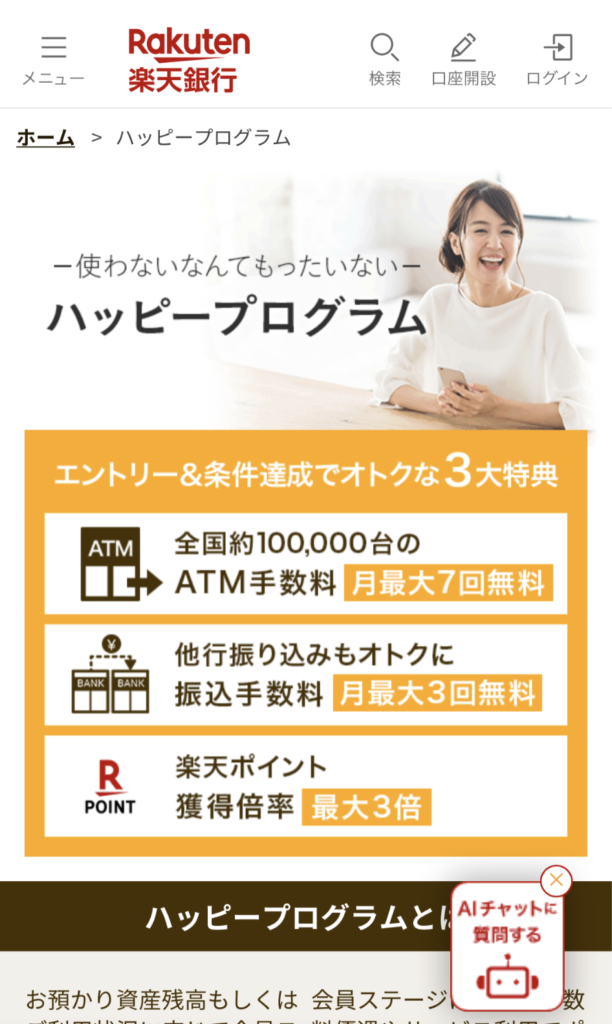
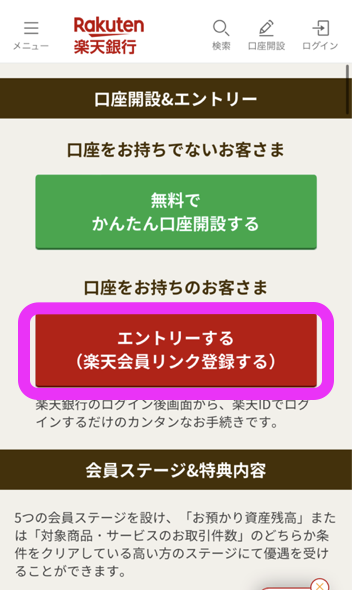
楽天銀行のサイトからハッピープログラムのページを開いて、「エントリーする」の赤いボタンを押します。
これでハッピープログラムの設定は完了です!
SPU+0.5倍設定
楽天証券で、楽天ポイントコースとマネーブリッジをした上で当月合計30,000円以上のポイント投資でSPUが+0.5倍になります。
つみたてNISAを満額投資する場合月々33,333円になるので達成できる金額になります。
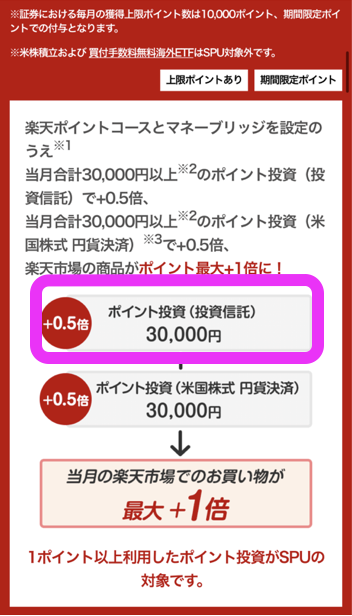
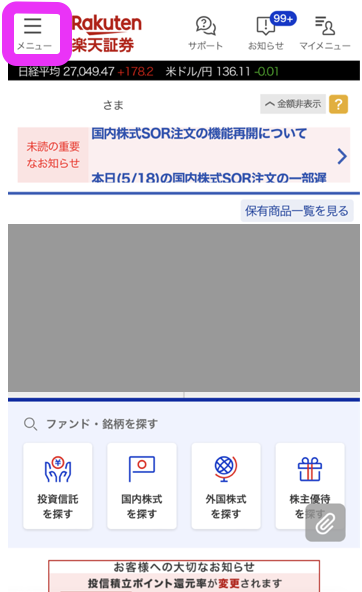
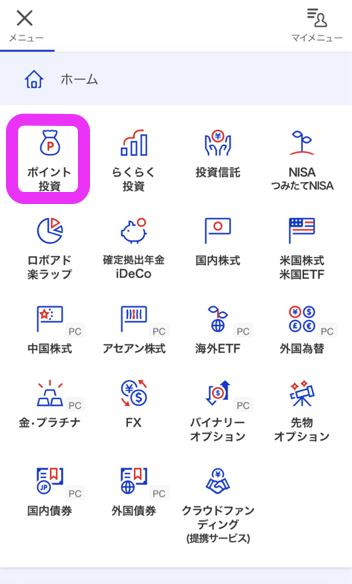
まず楽天証券のサイトにログインし、メニューを開いて「ポイント投資」を選択します。
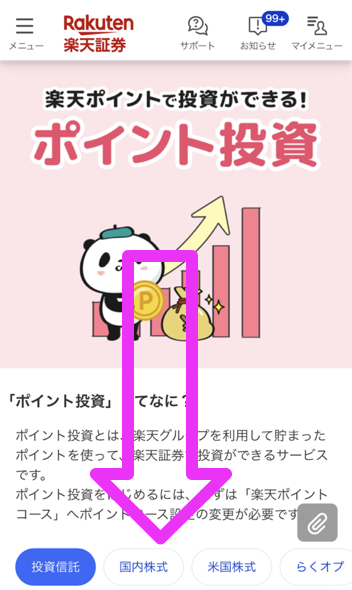
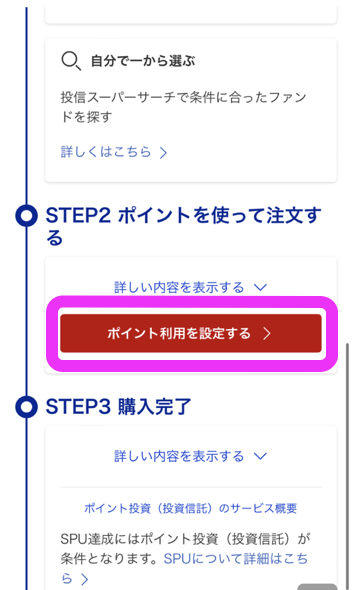
下にスクロールし、「ポイント利用を設定する」を押して楽天ポイントを利用できるように設定しましょう。
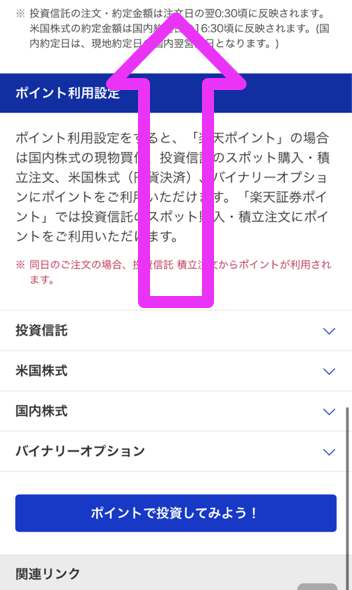
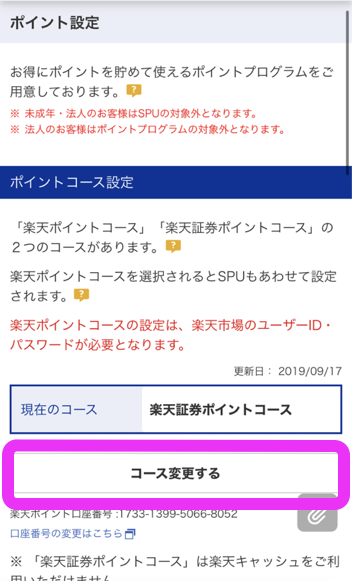
「ポイントコース設定」で「楽天証券ポイントコース」が選択されているので、「コース変更する」を押します。
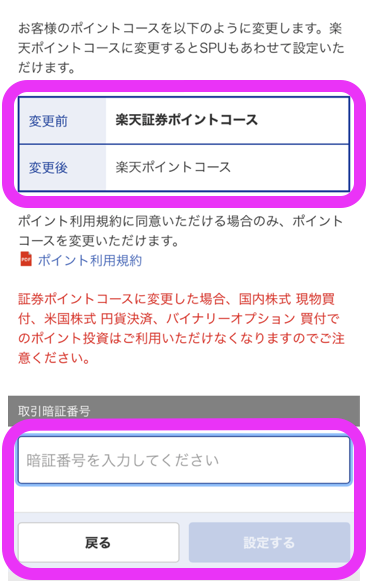
「楽天証券ポイントコース」から「楽天ポイントコース」に変更して、取引暗証番号を入力し「設定する」を選択します。
これでSPUの+0.5倍設定は完了です!
投資信託購入の流れ

それではいよいよ楽天証券で投資信託を買っていきましょう!
つみたてNISAを楽天キャッシュで買う
つみたてNISAで楽天キャッシュ購入の設定をします。この購入方法は2022年12月までの期間限定キャンペーンで、お得になるので推奨しています。
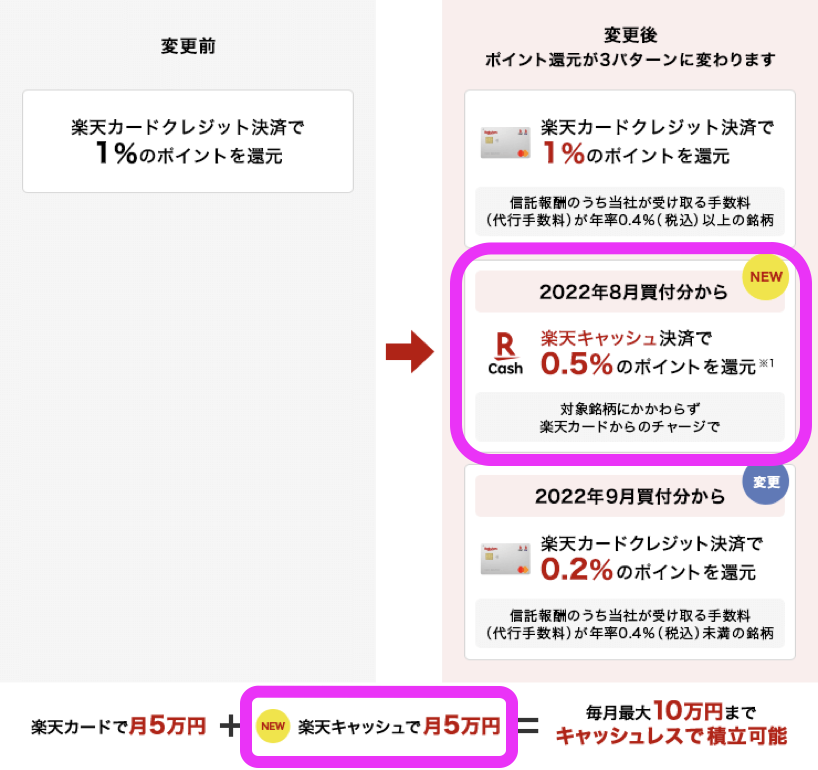
楽天証券の改悪 ・変更前:楽天カードクレカ決済で1%のポイント還元→変更後:0.2%のポイント還元 ・変更後:楽天キャッシュにチャージで0.5%のポイント還元+2022年8月買付分〜12月買付分は楽天キャッシュの購入で0.5%のポイント還元
上記にあるように12月までは楽天キャッシュ購入がお得なので、その設定していきます。

楽天キャッシュとは電子マネーのことで、楽天カードからキャッシュにチャージし、チャージした電子マネーが証券の投信積立に使えます。
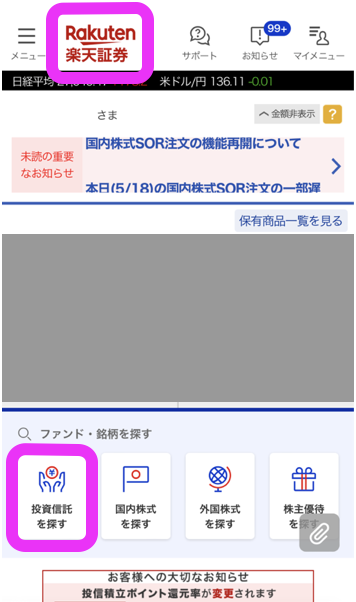
楽天証券のサイトから、左下の「投資信託を探す」を押します。
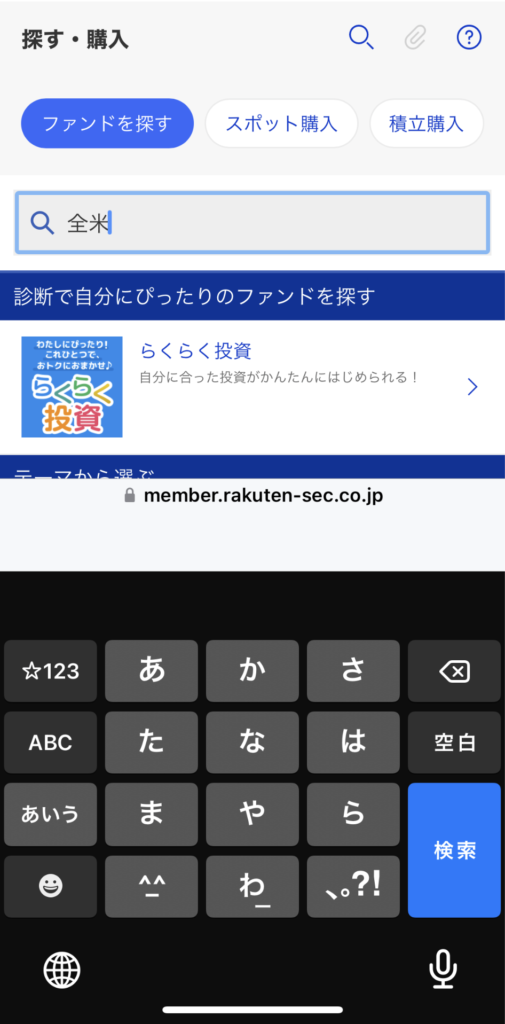
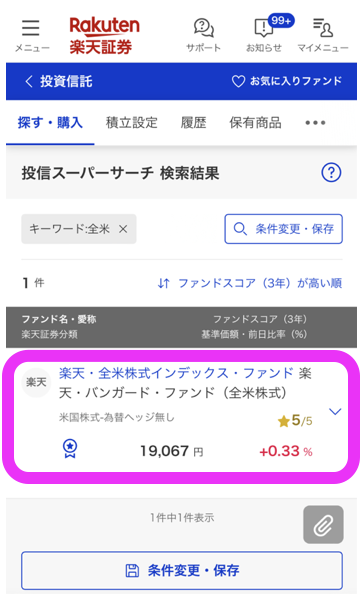
ファンド名を検索できるので、「S&P500」か「全米」、「オールカントリー」などで検索しましょう。
(例えば楽天VTIを買いたい場合、「全米」で検索すると「楽天・全米株式・ファンド」が出てきます。)
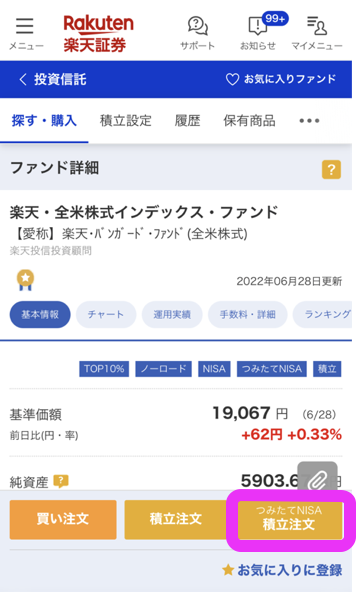
自分の買いたいファンドを選んで、「つみたてNISA積立注文」を選択します。
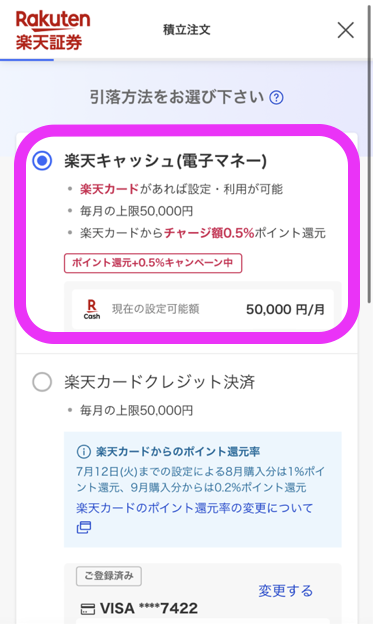
「積立注文」の画面の引落方法で「楽天キャッシュ(電子マネー)」を選択しましょう。
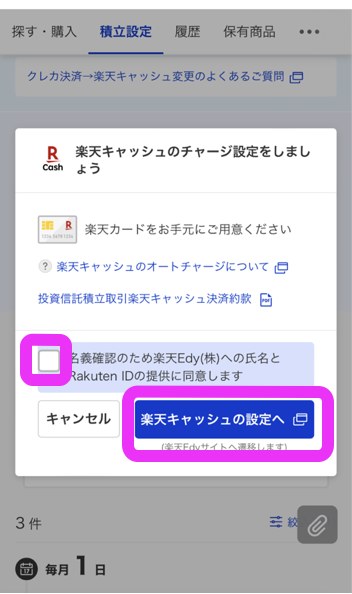
楽天キャッシュは自動チャージが推奨されるので、チェックを入れて「楽天キャッシュの設定へ」に進みます。
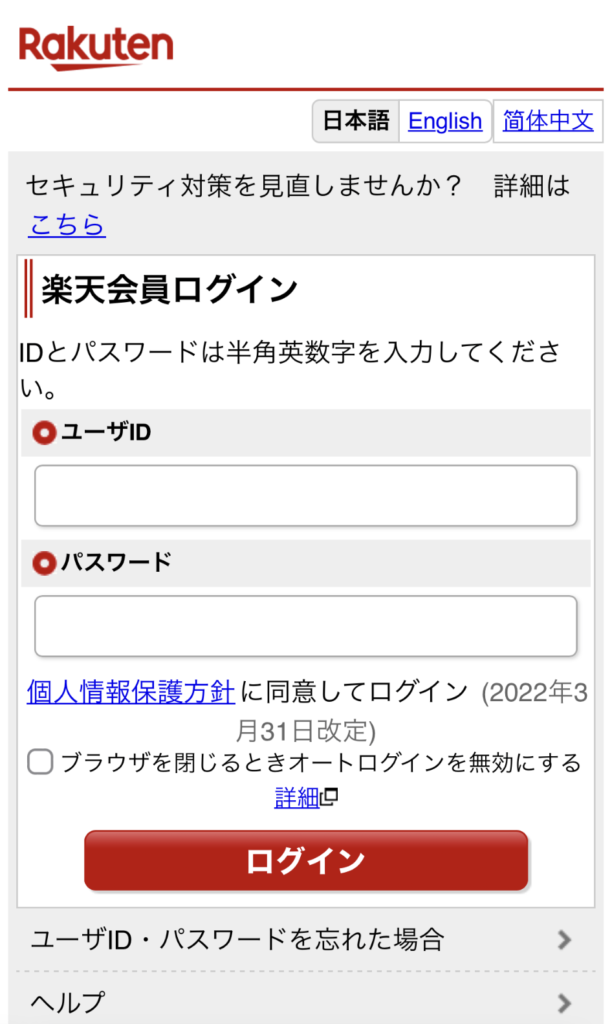
楽天会員の方はログイン画面になるので、ID・パスワードを入れて進みましょう。
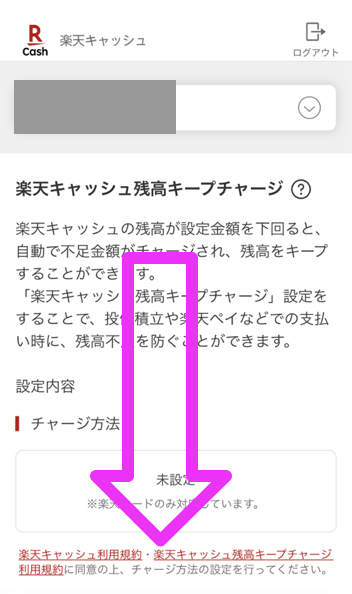
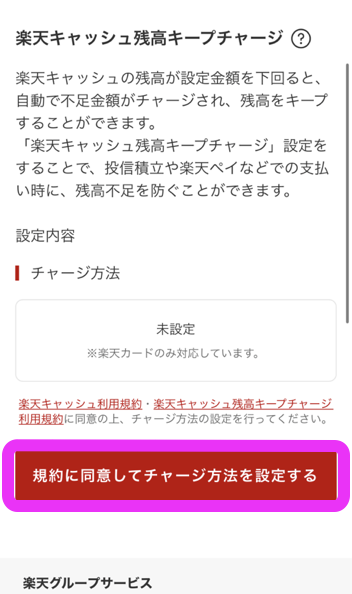
画面をスクロールし「規約に同意してチャージ方法を設定する」を押します。
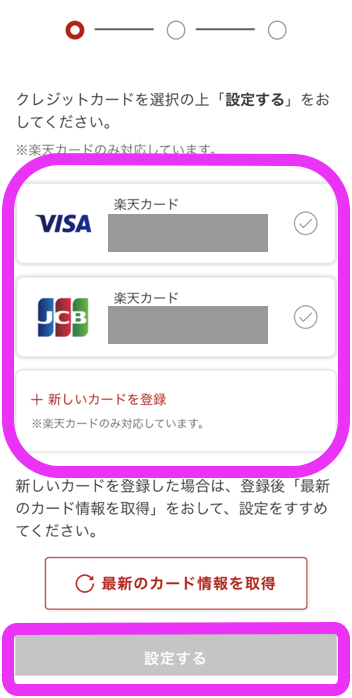
先ほど作ったクレジットカードを選択し「設定する」に進みます。
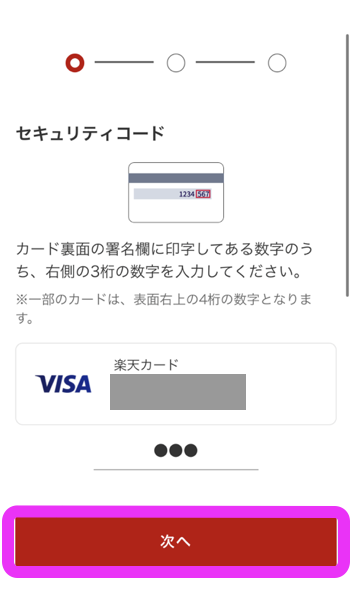
楽天カードの裏面に記載されているセキュリティコードを入力します。
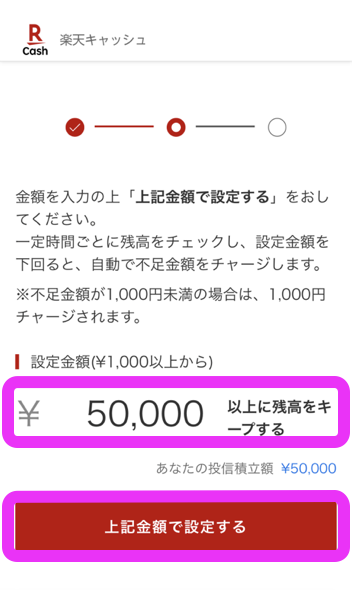
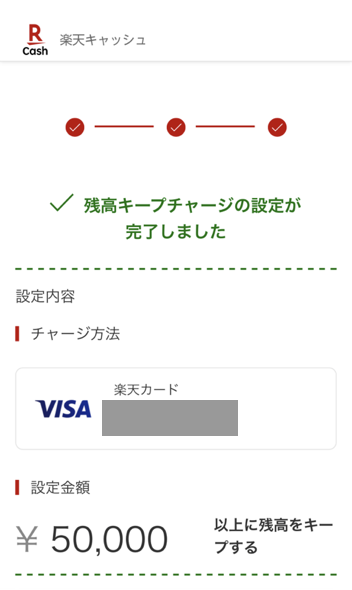
毎月のオートチャージの金額を確認し、設定します。
50,000円までが上限なので、ポイント獲得のためには50,000円で設定しましょう。
これで残高キープチャージの設定が完了です。
楽天証券のページに戻り、積立日を設定し、ポイントの利用設定をします。
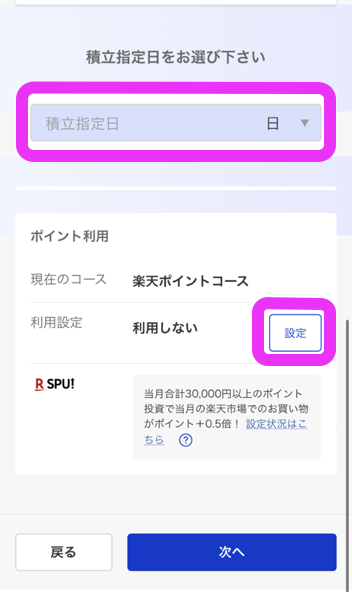
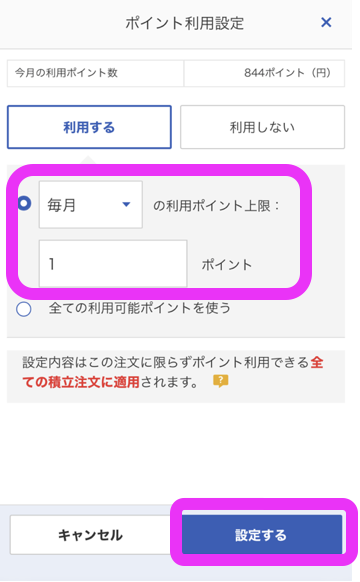
「設定」を開いて「利用する」にして、毎月1ポイントと入力し設定します。
(何ポイントでもいいのですが、1ポイント以上だとポイント利用の対象になります。)
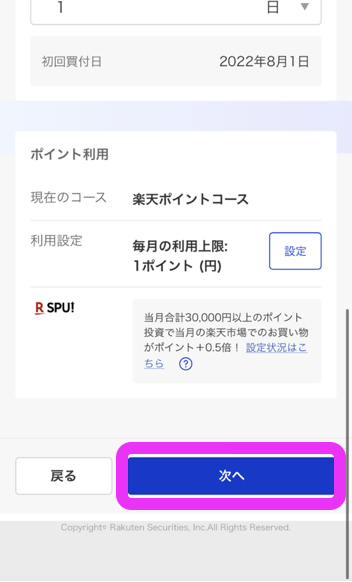
現在のコースが「楽天ポイントコース」になっていること、利用設定が「毎月の利用上限1ポイント」になっているか必ず確認して次に進みましょう。
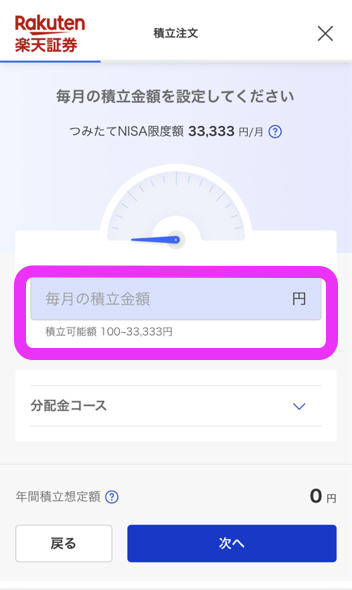
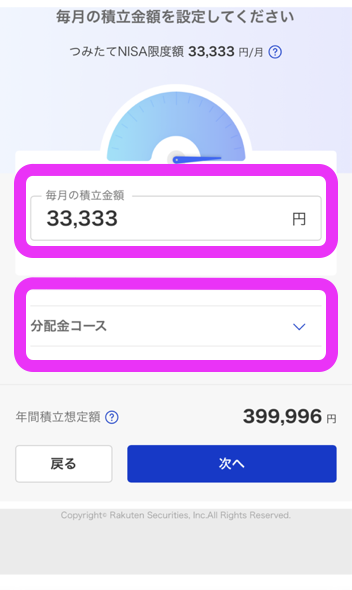
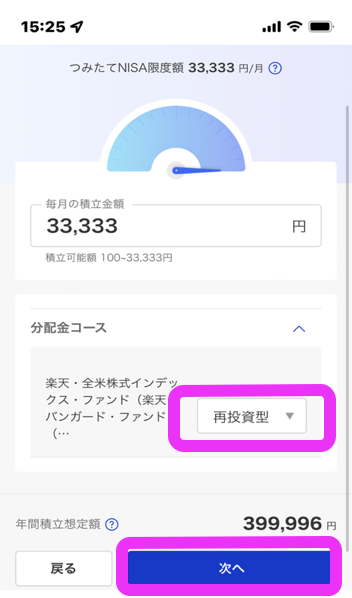
毎月の積立金額を設定画面で、つみたてNISAの場合は「33,333円」になります。分配金コースでは「再投資型」を選びましょう。
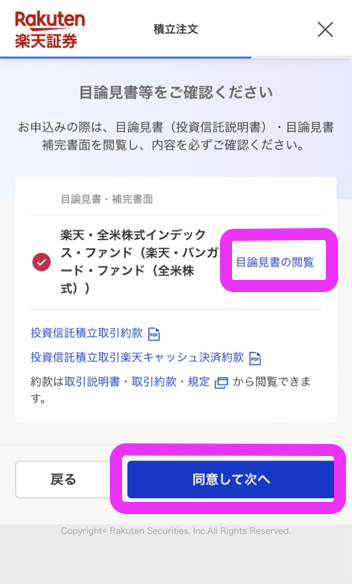
積立注文画面で商品の目論見書の確認をします。問題なければ「同意して次へ」に進みます。
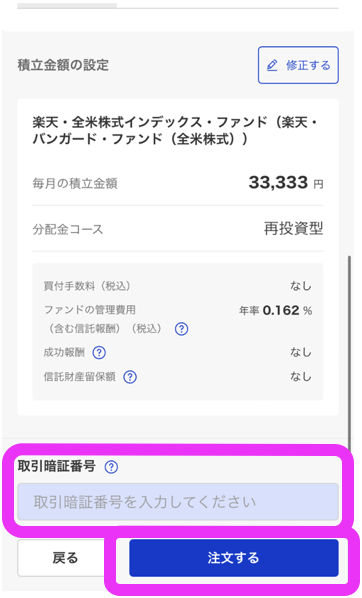
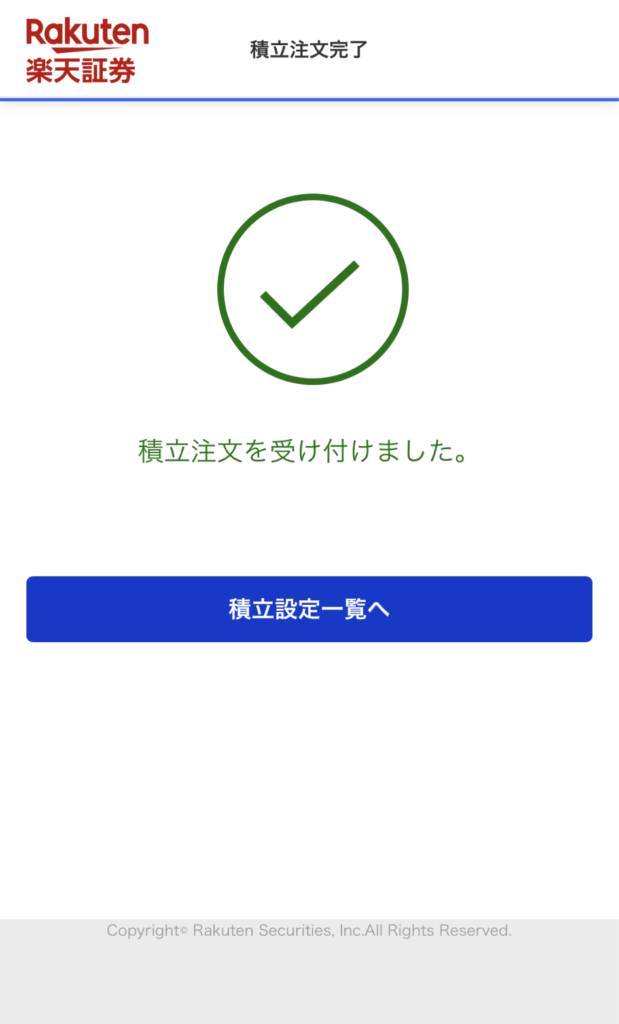
最後に取引暗証番号を入れて「注文する」を押します。
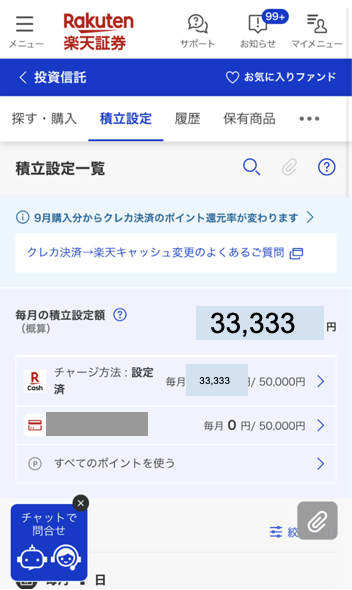
これでつみたてNISAの設定が完了です!
「積立設定一覧」で金額33,333円がキャッシュ積立になっていることを確認しましょう。
残り16,667円を楽天キャッシュで積立
つみたてNISAの設定は完了しましたが、楽天キャッシュ決算上限の5万円のうち、つみたてNISAでは33,333円しか積み立てられていません。
残りの16,667円を楽天キャッシュ決済で積立購入していきましょう。
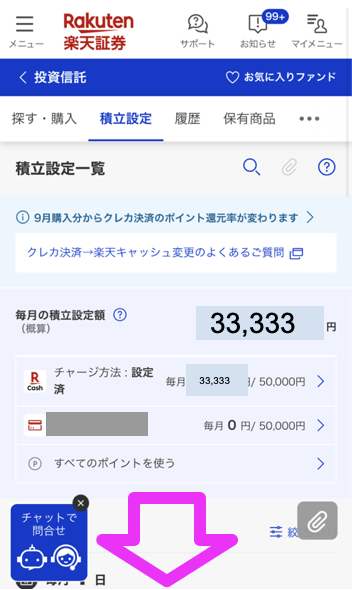
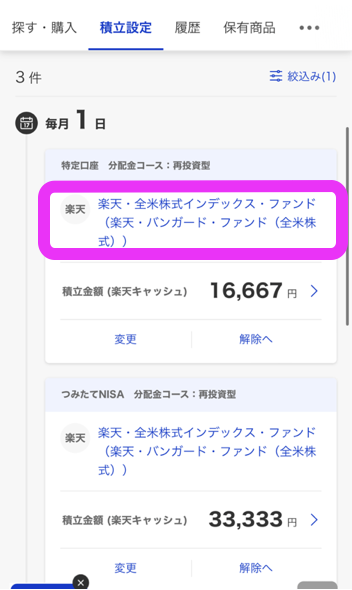
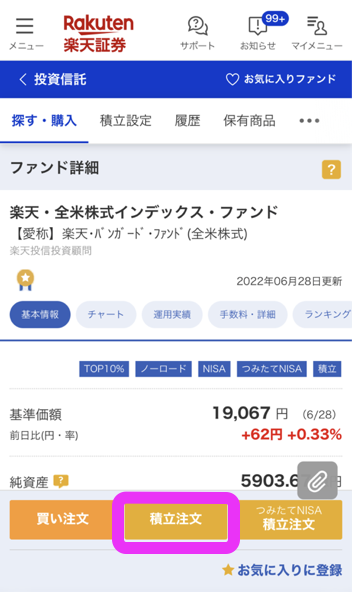
楽天証券の積立設定のページをから購入した商品をタップし、下の「積立注文」を押します。
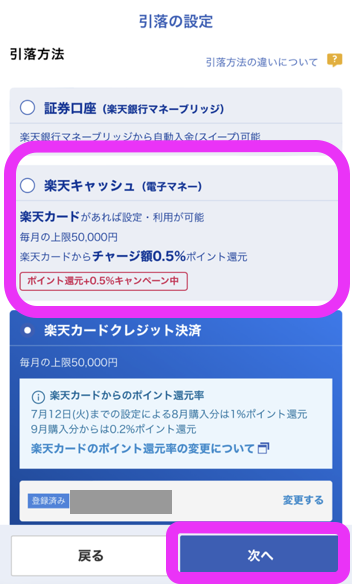
引落方法で「楽天キャッシュ」を選択し次に進みます。
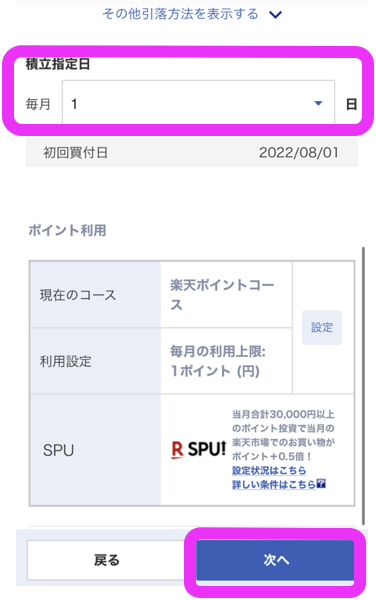
積立指定日を設定し、楽天ポイントコースで利用上限1ポイントになっていることを確認したら次に進みます。
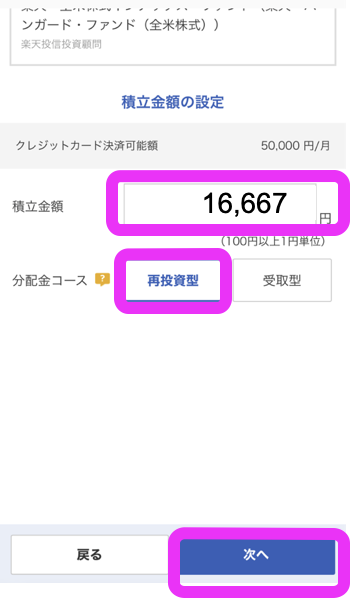
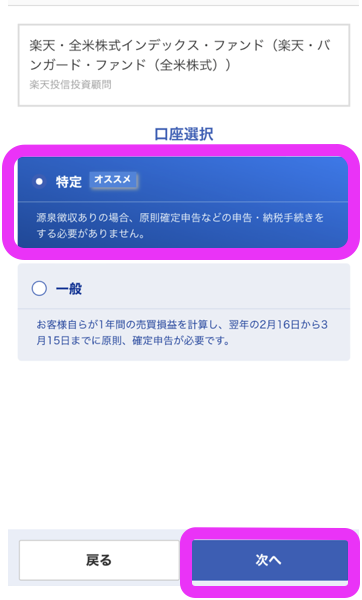
積立金額を「16,667円」と入力し、分配金コースは「再投資型」を選択します。口座選択では特定口座を選んでおきましょう。
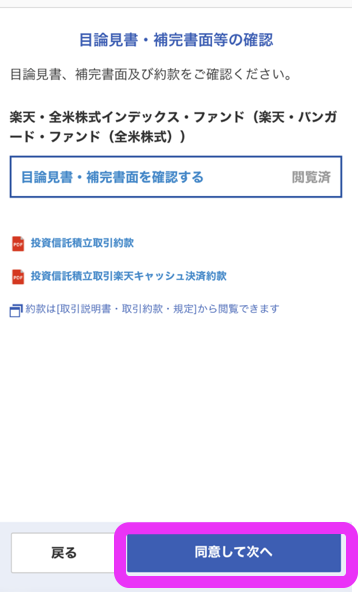
最後にまた商品の確認をし、「同意して次へ」に進みます。
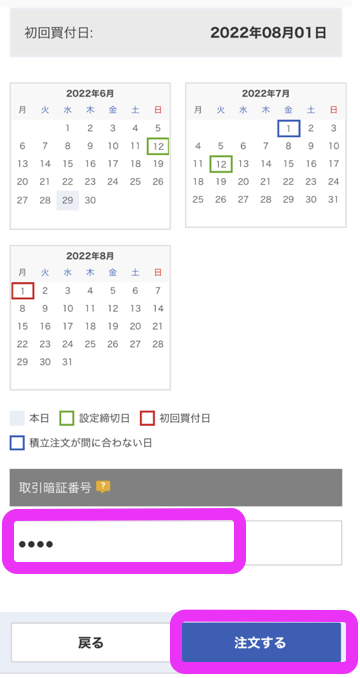
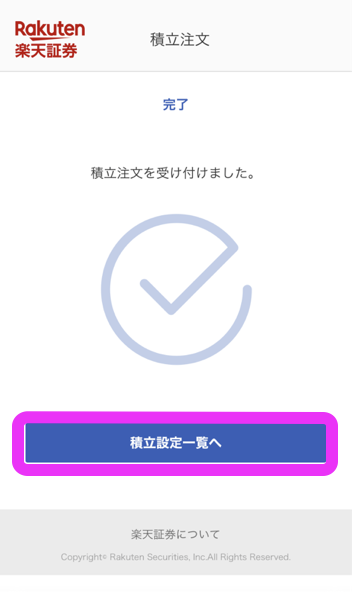
注文内容の確認で、引落方法が「楽天キャッシュ決済」になっていることを確認し、問題なければ取引暗証番号を入れて「注文する」を押します。
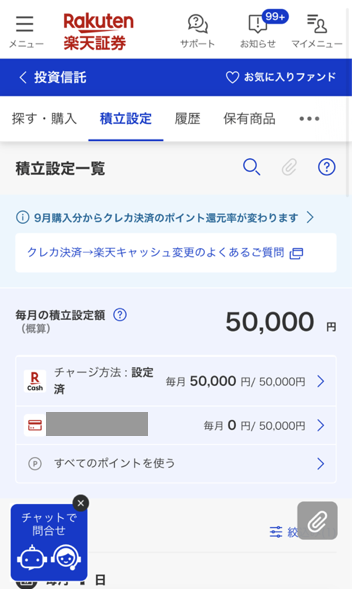
これで、残りの金額の積立購入の設定は完了です!
「積立設定一覧」から設定金額が50,000円になっていることを確認しましょう。
さらに追加で5万円のクレカ積立
ここからさらに追加で5万円のクレジットカード積立設定の方法を紹介します。
つみたてNISAのみ投資したい人や、そこまで投資したくない人は読まなくてOKです。
投資の資金に余裕があり、楽天証券で5万1円以上〜10万円以下の投資を行う方を対象に解説していきます。
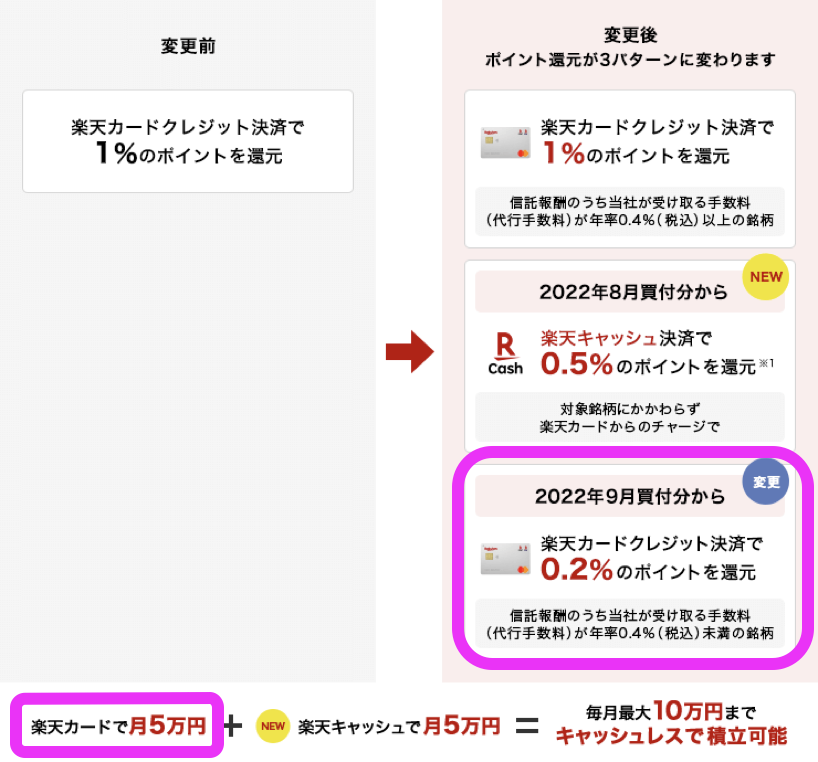
クレジット積立でも0.2%のポイント還元があるので、こちらでもポイントをゲットしたい場合はクレカで積立していきましょう。
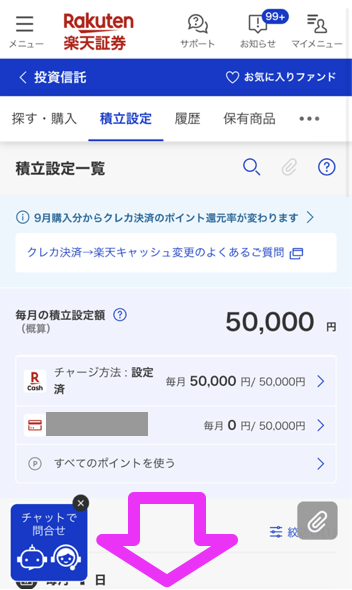
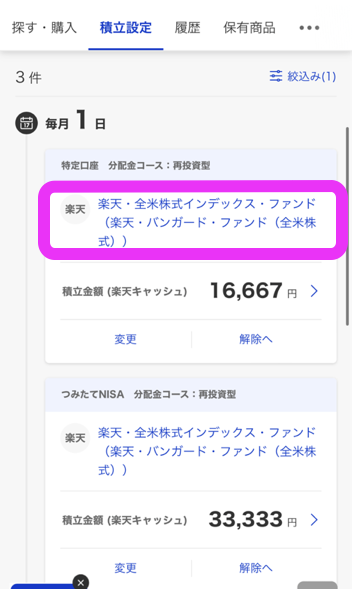
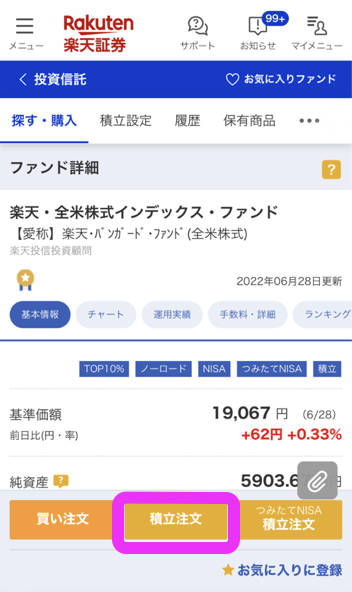
楽天証券の積立設定のページをから購入した商品をタップし、下の「積立注文」を押します。
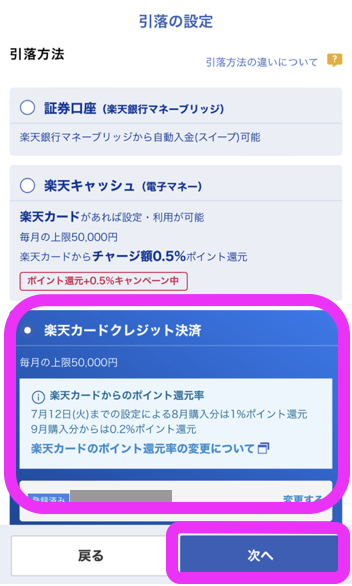
今回は引落方法で「楽天カードクレジット決済」を選択し次に進みます。
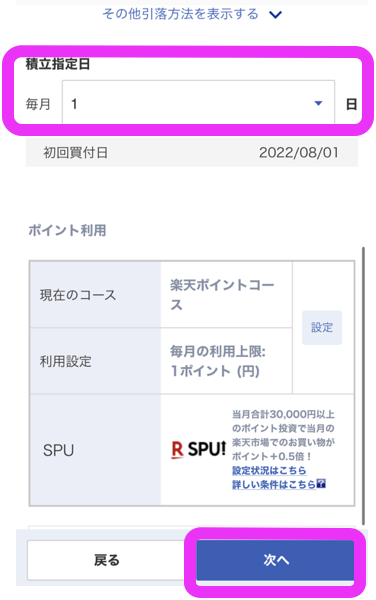
積立指定日を設定し、コース・利用上限1ポイントになっているのを確認したら次に進みます。
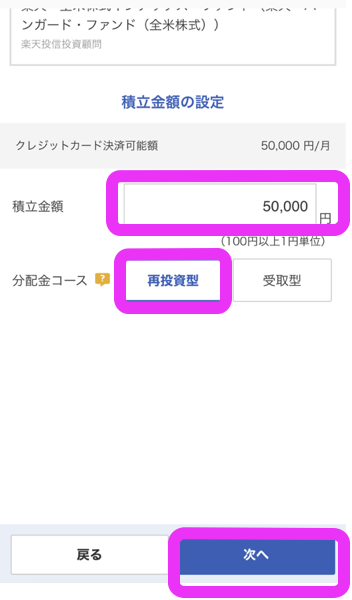
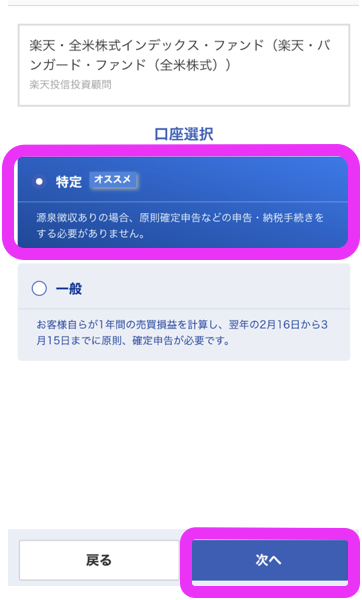
積立金額を「50,000円」と入力し、分配金コースは再投資型を、口座は特定口座を選んでおきましょう。
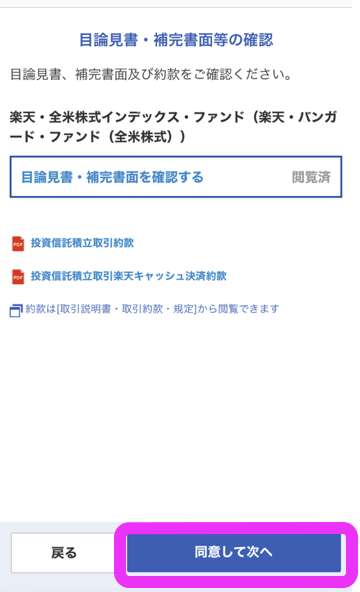
最後にまた商品の確認をし、「同意して次へ」に進みます。
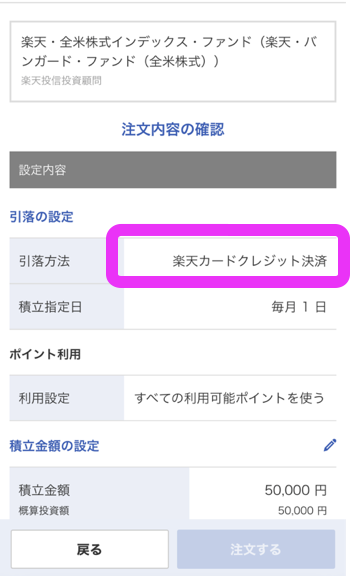
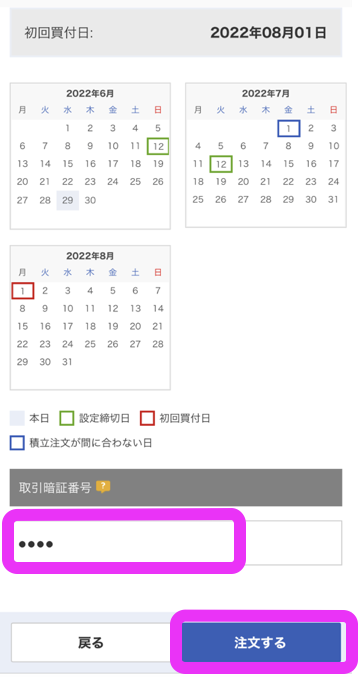
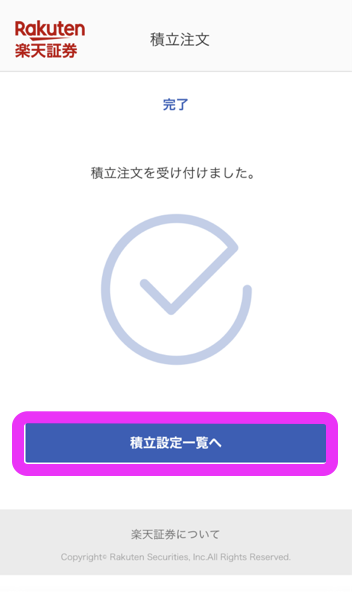
注文内容の確認で、引落方法が「楽天カードクレジット決済」になっていること、積立金額を確認し取引暗証番号を入れて「注文する」を押します。
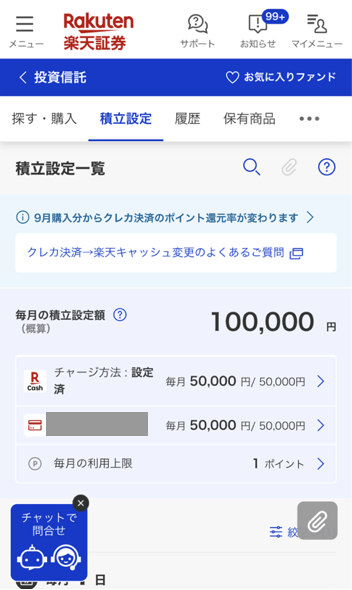
これでクレカ積立の設定が完了です!
「積立設定一覧」から設定金額が100,000円になっているのが確認できるでしょう。
このように全ての設定をした場合、8月〜12月まで毎月600円分のポイントがもらえることになります。
証券口座(銀行から)購入 特定口座積立
ここからは月に10万円より多く投資したい人に向けて、特定口座の積立方法を紹介します。
支払いは証券口座のお金になるので、楽天証券の場合は楽天銀行のお金から購入していく方法になります。
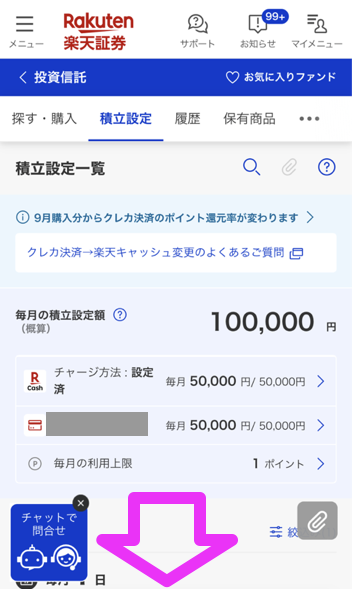
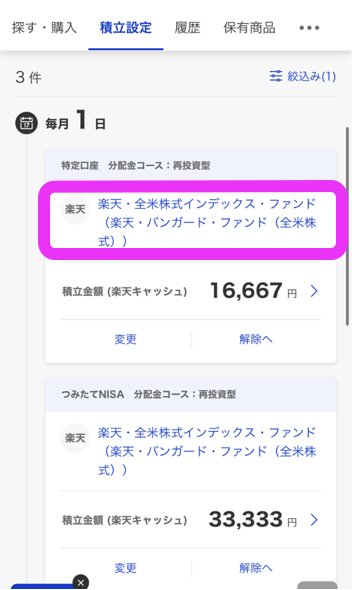
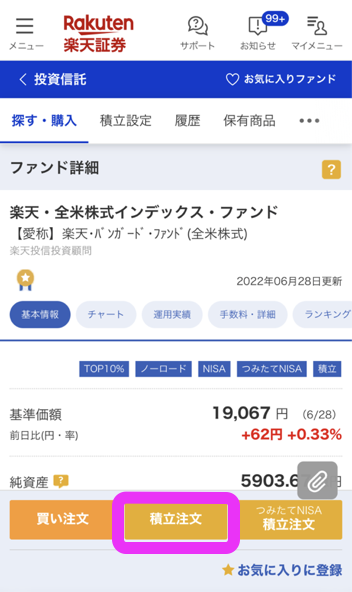
楽天証券の積立設定のページをから購入した商品をタップし、下の「積立注文」を押します。
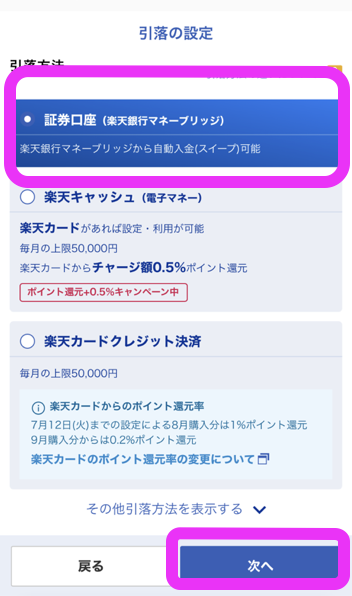
今回は引落方法で「証券口座」を選択し次に進みます。
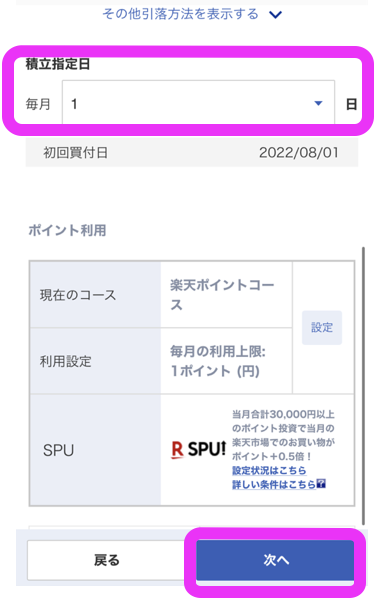
積立指定日を設定し、コース・利用上限1ポイントになっているのを確認したら次に進みます。
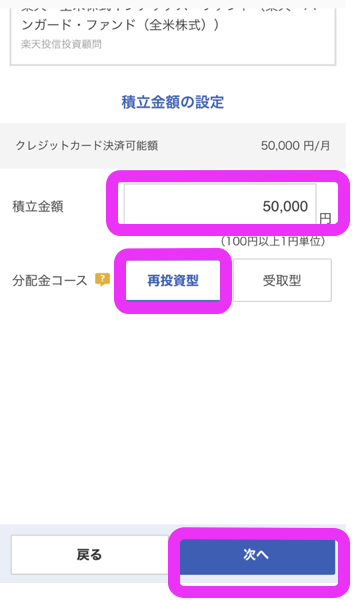
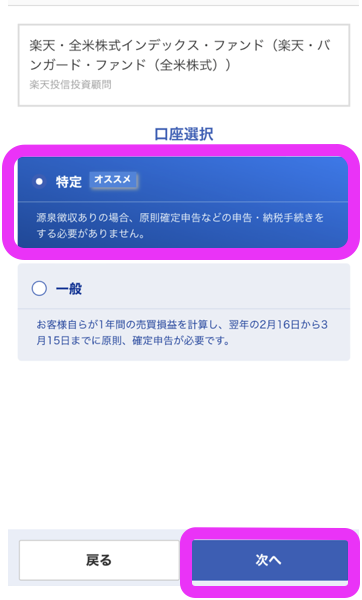
ここで積立金額を入力、分配金コースは再投資型を、口座は特定口座を選んでおきましょう。
(※積立金額は自由です)
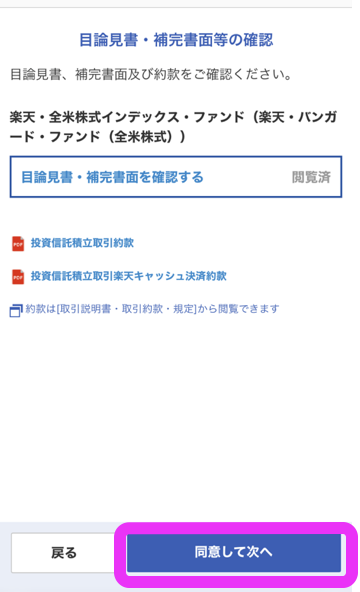
最後にまた商品の確認をし、「同意して次へ」に進みます。
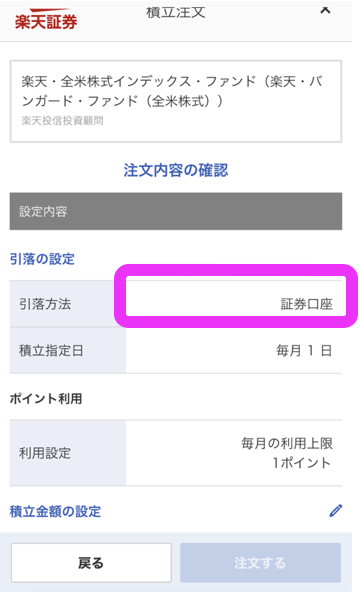
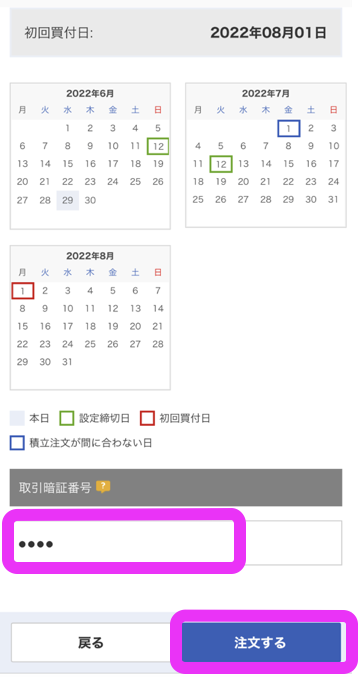
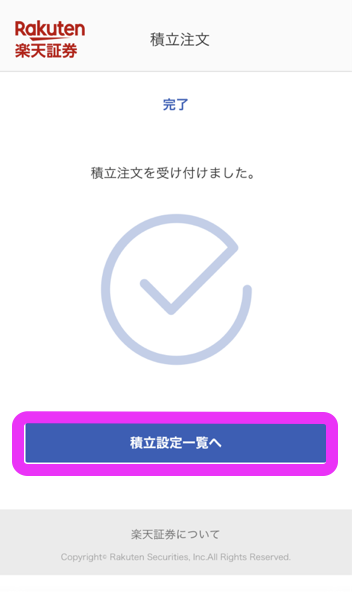
注文内容の確認で、引落方法が「証券口座」になっていること、積立金額を確認し取引暗証番号を入れて「注文する」を押します。
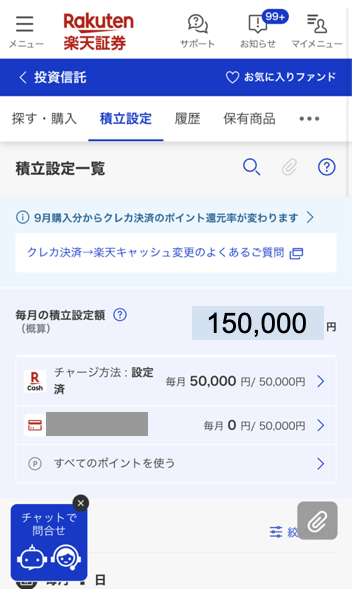
これで特定口座の積立の設定が完了です!
「積立設定一覧」から今までの合計の設定金額が確認できます。
より多く投資をしていきたい人は特定口座積立もしていきましょう。
これで楽天証券の設定は全て終了です!お疲れ様でした!
長かったですが、これまでの流れを振り返っていきましょう。
①楽天証券口座と楽天銀行口座をセットで開設(※楽天銀行のカードはクレジット付帯にしない!) ②楽天カードを発行 ③楽天キャッシュ積立設定をする(つみたてNISAで33,333円、特定口座で16,667円) ④クレカ積立設定をする (特定口座で50,000円) ⑤さらに追加でクレカ上限5万円以上を投資する場合は、特定口座の積立設定も行う
まとめ 楽天証券で投資信託をはじめてお得にポイントもゲットしよう

楽天証券はスマホで気軽に開設でき、初めて投資信託をする場合でも操作がしやすい特徴があります。
楽天経済圏なら、楽天証券で投資信託をはじめるのが1番お得にポイントがゲットできておすすめです。
証券口座を開設するのと同時に、楽天銀行口座の開設・楽天カードの発行もして、記事の通りに設定すれば積立しながらポイント獲得もできてお得です。
ぜひ、楽天証券の口座を開設し投資信託をはじめてみましょう!
お得な証券口座
ポイント投資は大変お得ですが、今後は楽天証券以外の証券口座も開設したほうがいいと考える方もいるのではないでしょうか。
大手の証券口座にはauカプコム証券、マネックス証券、SBI証券、楽天証券があります。
| 証券会社 | クレジットカード | 上限 | 特徴 | クレカ積み立てのポイント |
| SBI証券 | 三井住友カード(NL):0.5% 三井住友カードゴールド(NL):1% 年会費5500円 | 5万円 | SBI・Vシリーズが買える 投信保有ポイントが多い 100万円の買い物でゴールドの年会費永年無料 | 月250〜500P |
| auカブコム証券 | auPAYカード積み立て:1〜5% | 5万円 | au,UQモバイルユーザー向けの優遇が多い | 月500〜2500P |
| マネックス証券 | マネックスカード:1.1% | 5万円 | 一番ポイント還元率が高い | 月550P |
| 楽天証券 | 楽天カード:0.2% 楽天キャッシュ:0.5% | 5万円 5万円 | 楽天経済圏のために必要 | 月100〜350P |
<auカブコム証券>がおすすめな人!
「au,UQモバイルユーザーは優遇が多いからおすすめ!」
スマホやPCの操作が苦手な人は楽天証券を開設しましょう!
▼この内容を動画で復習しましょう!



コメント